Su navegador es la puerta de entrada al contenido y las búsquedas en línea. Por eso puede resultar frustrante saber que Safari se bloquea en iPad o iPhone. Es posible que el navegador web se cierre por sí solo o no le permitirá acceder a los sitios web. Aunque Google Chrome es una alternativa, el navegador predeterminado es el que usted conoce. Entonces, ¿cuál puede ser el problema con Safari? Si no está en mantenimiento, ¿cómo se puede solucionar? Es mejor intentar aprender algo sobre los fallos aleatorios leyendo más.
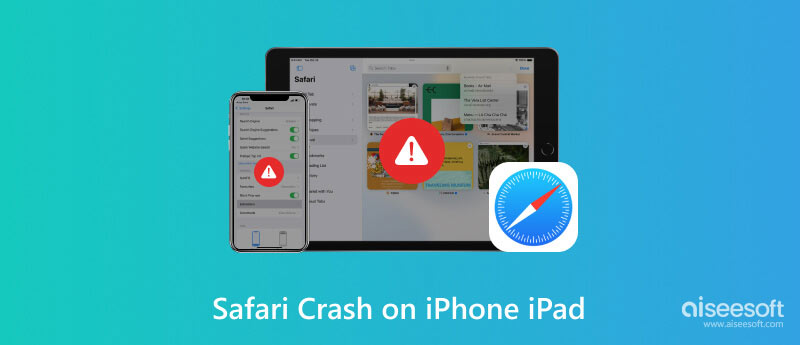
No es sorprendente experimentar fallas aleatorias en las aplicaciones cuando usa su dispositivo. Incluso Safari no es perfecto para no sufrir algunos fallos. Puede ver tutoriales sobre cómo reparar su navegador, pero es posible que no funcione para usted. Pero lo que puedes hacer es aprender por qué sucede y utilizar el método correcto para solucionarlo. Lo bueno es que puedes seguir leyendo en esta parte para obtener más información sobre los fallos de Safari y cómo solucionarlos.
Safari recopila automáticamente datos de los sitios web que visitas. También incluye datos para brindarte la mejor experiencia de navegación. Sin embargo, cuando está sobrecargado con información, esto puede causar fallas y fallas pronto. Lo que puedes hacer es eliminar estos datos no deseados del navegador para permitir que funcione bien.
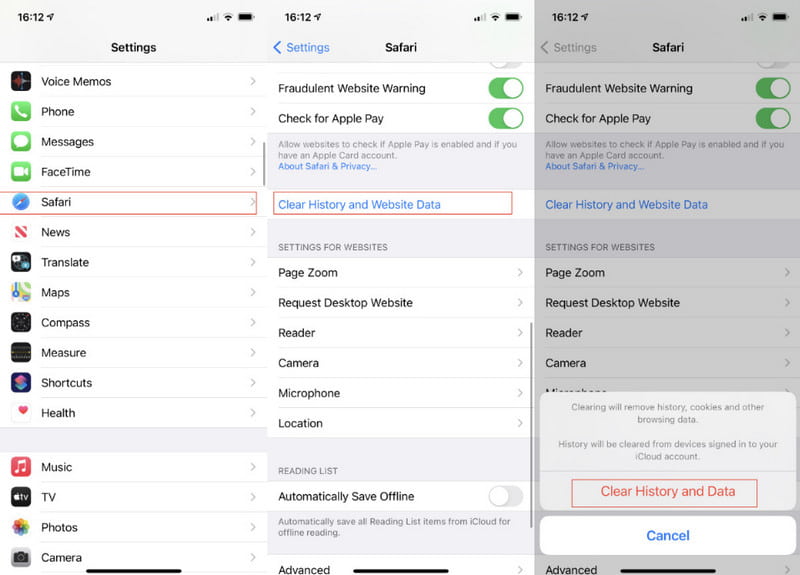
Al igual que la primera razón, la sobrecarga de información en su navegador puede causar problemas. Incluso si Safari está construido con memoria eficiente, debes cerrar pestañas para asegurar un rendimiento estable. He aquí cómo hacerlo:
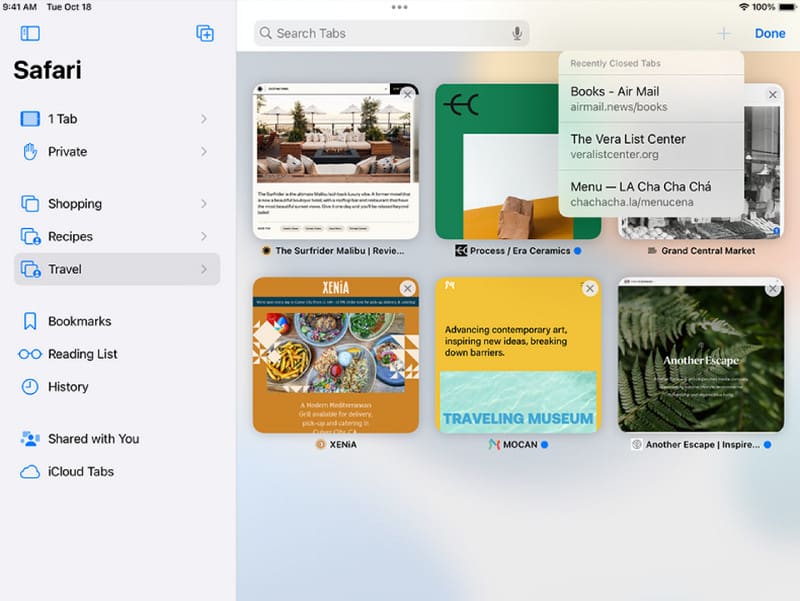
Sin la última versión de Safari, tu experiencia de navegación será inestable y más lenta. Las actualizaciones frecuentes del navegador también son esenciales para solucionar problemas de seguridad agregando otros nuevos. En este caso, si su Safari no funciona, puedes actualizar tu fallo de Safari en iPad o iPhone con los siguientes pasos:
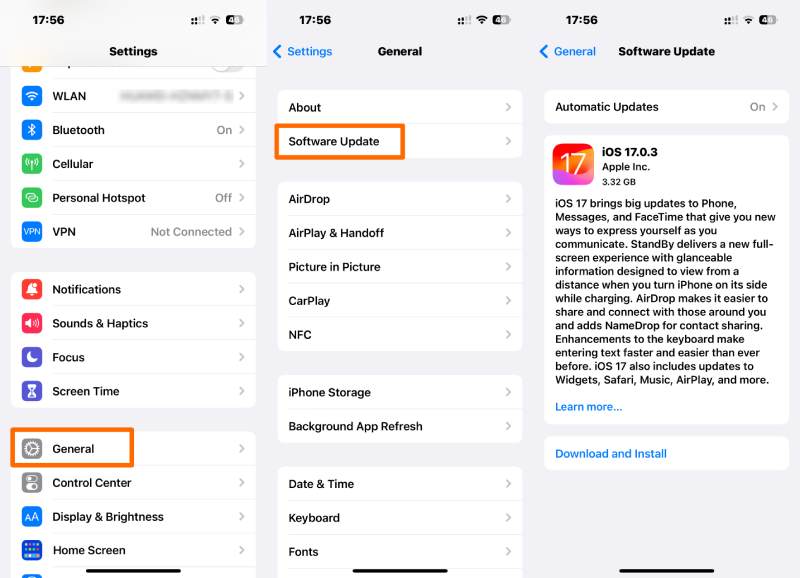
Una cosa que nunca verá es el error del sistema en su dispositivo. Si bien puedes actualizar manualmente tu iPad o iPhone, existe la posibilidad de que no solucione los problemas de Safari. En este caso, es mejor confiar en una herramienta profesional como Recuperación del sistema iOS de Aiseesoft. La herramienta es compatible con casi todas las versiones de iOS y iPadOS, solucionando significativamente los problemas del sistema desde el modo DFU, la recuperación y más. Mientras tanto, también cuenta con un algoritmo confiable para reparar errores de iTunes, el logotipo de Apple, la pantalla negra y otros problemas. Sin embargo, ofrece una interfaz fácil de usar para un proceso más rápido.

Descargas
Aiseesoft iOS System Recovery: la mejor herramienta de recuperación del sistema de iPhone
100% Seguro. Sin anuncios.
100% Seguro. Sin anuncios.
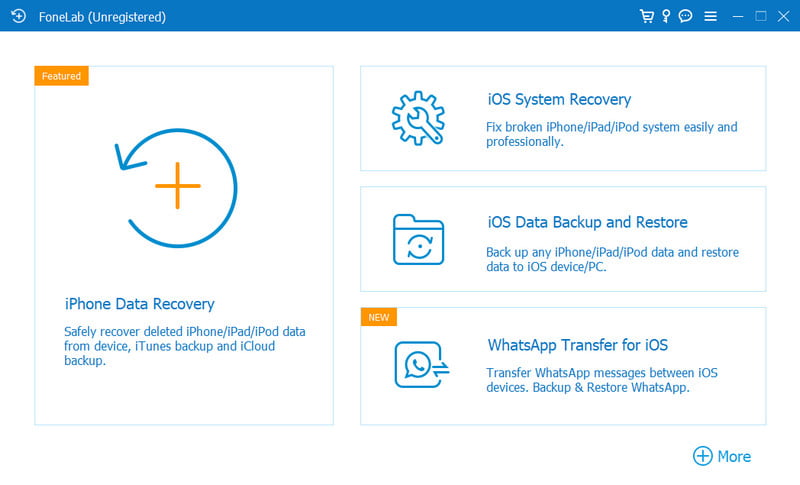
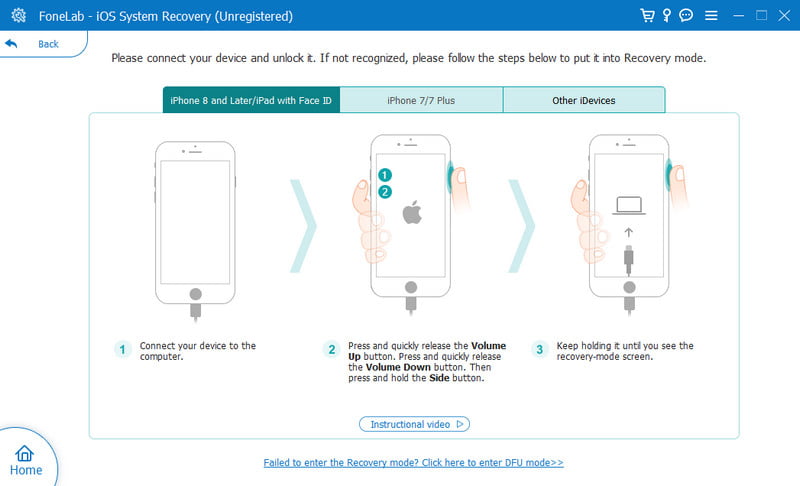
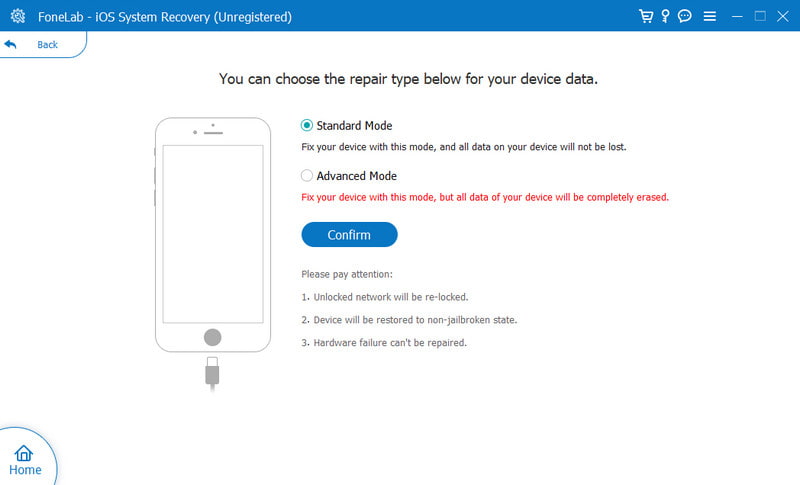
Lo que hace que tu experiencia de navegación sea más fluida es la función Autocompletar de Safari. Es útil completar fácilmente su información en ciertos sitios web, pero puede ser un problema para su navegador. Dado que Safari puede tener dificultades con la información personal, aquí le mostramos cómo desactivar Autocompletar en su dispositivo:
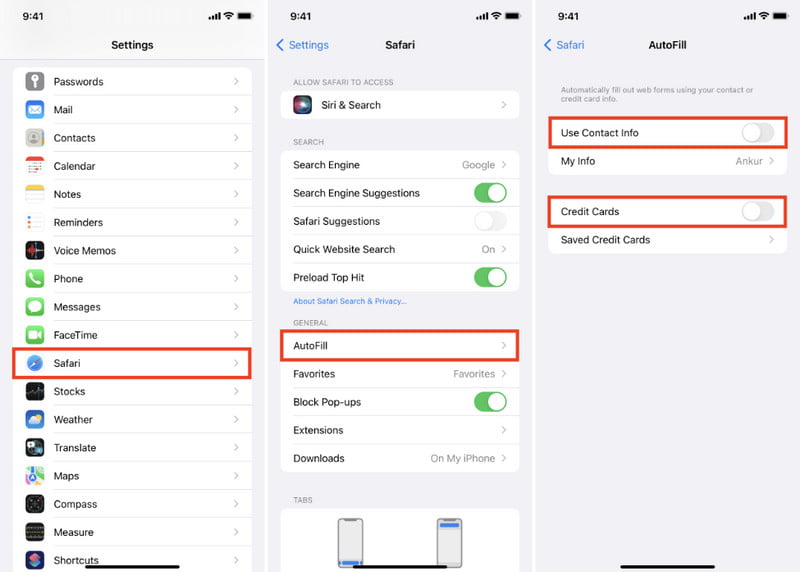
Sincronizar datos de su navegador con iCloud hará que su historial de navegación esté disponible para otros dispositivos como un iPad o Mac. El problema con esta función es que puede crear un problema en el navegador si la información es inexacta. Pruebe los pasos a continuación para solucionar el problema de Safari:
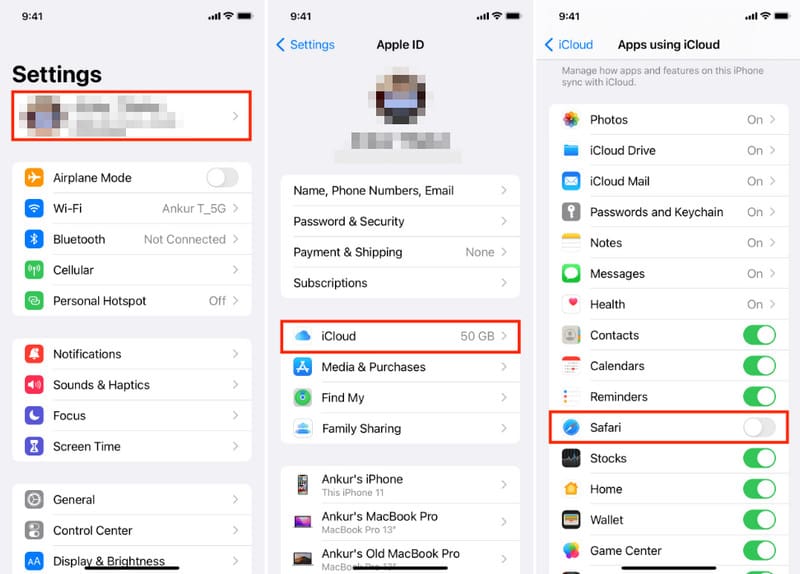
¿Puedo usar iTunes para solucionar el problema del Safari del iPhone?
Sí. Necesitará una computadora y la última versión de iTunes instalada en ella. Luego, conecta tu iPad o iPhone con un cable. Permita que el software detecte el dispositivo y luego continúe con el Resumen lengüeta. Haga clic en el Restaurar e ingrese su contraseña. Siga las instrucciones en pantalla hasta finalizar.
¿Cómo se fuerza el cierre de Safari cuando falla un iPhone?
Presione dos veces el botón del dispositivo Inicio para revelar todas las aplicaciones abiertas. Alternativamente, también puedes deslizar el dedo hacia arriba desde la parte inferior de la pantalla. Luego, desliza hacia arriba la aplicación Safari para forzar su cierre.
¿Cómo desactivar la sugerencia de búsqueda de Safari en iPhone?
Otra solución para solucionar el problema de Safari en iPhones o iPads es desactivar las sugerencias de búsqueda de Safari. Simplemente ve a Safari desde la aplicación Configuración y busca la opción. Luego, desliza el botón hacia la izquierda para desactivarlo.
¿Se eliminan mis datos al solucionar el fallo de Safari?
Es posible que se pierdan datos cuando se solucionan los problemas del navegador. Se recomienda hacer una copia de seguridad de su dispositivo antes de continuar o probar cualquier solución dada.
¿Safari obtiene nuevas funciones después de la actualización de iOS 18/17?
La aplicación Safari es un programa integrado en los dispositivos Apple, por lo que es imposible eliminarla. Si intenta cualquier medio para eliminar la aplicación de su iPad o iPhone, provocará un mal funcionamiento y puede dañar su dispositivo.
Conclusión
Aquí has visto las seis razones Safari sigue fallando en iPhone/iPad Y como arreglarlo. Independientemente de los métodos predeterminados, también le recomendamos que utilice Aiseesoft iOS System Recovery para eliminar rápidamente fallos en su dispositivo y actualizarlo para obtener el mejor rendimiento. Pruébelo descargándolo en Mac o Windows.

Repare su sistema iOS a la normalidad en varios problemas, como estar atascado en modo DFU, modo de recuperación, modo de auriculares, logotipo de Apple, etc. a la normalidad sin pérdida de datos.
100% Seguro. Sin anuncios.
100% Seguro. Sin anuncios.
¡Felicitaciones!
Te has suscrito con éxito a nuestro boletín informativo. El exclusivo hasta un 40 % para los suscriptores es AISEFOKS ¡Ahora puedes copiarlo y usarlo para disfrutar de más beneficios!
¡Copiado exitosamente!